Вы ведёте коммерческую деятельность через социальную сеть Instagram? Значит уже поняли насколько важно правильно и красиво оформлять профиль. Первое на что обращает внимание потенциальный клиент – это выдержка фотографий в одном стиле. Как этого добиться? Всё просто, редактируйте изображения в фотошопе заготовленными заранее настройками.
Хотите знать подробнее, что такое пресеты в Инстаграм, то вы на правильном пути. В статье увидите полезные советы, как найти такие фильтры бесплатно или как создать их самостоятельно. Так что оставайтесь с нами, будет интересно.
Что такое пресеты для фото и зачем они нужны
Начнём, пожалуй, с ответа на вопрос: что такое пресет? Preset – это сохранённые настройки для обработки фотографии. То есть, запоминаете все значения экспозиции, контрастности, оттенка, насыщенности и резкости при редактировании первой картинки, а затем используете их при редактировании последующих.
При этом также важно знать, что применение фильтров и установка цветового баланса на снимке происходит непосредственно в мобильном приложении Lightroom. Так что теперь не обязательно перекидывать файлы со смартфона на персональный компьютер – всё стало намного проще.
Прежде всего, пресет нужен для того, чтобы придерживаться единого стиля в своём профиле Instagram. Помимо этого, он очень полезен, когда не хочется заморачиваться и долго водить бегунки в инструментах.
На заметку. Стоит помнить, что один сохранённый фильтр не сможет подойти ко всем фотографиям.
Преимущества и недостатки пресетов
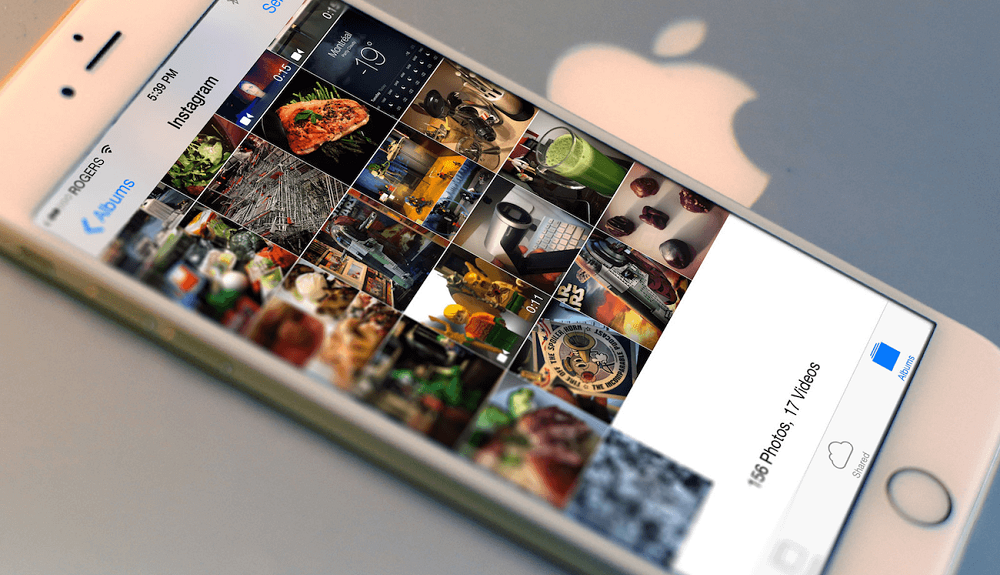
Как и у многих других вещей, у пресетов имеются свои плюсы и минусы. Рассмотрим их.
Достоинства:
- хорошо экономят время;
- помогают отредактировать изображения (даже без навыков ретушера);
- позволяют интересно оформить страничку в социальной сети;
- поддерживают единый стиль во всех картинках;
- являются расходником, который можно продавать.
Недостатки:
- не панацея – нельзя применить ко всем фоткам;
- для некоторых однотипно;
- отсутствие приобретения опыта в области фотошопа.
Взвесьте все «за» и «против» и решайте, подходит для вас подобный файл с сохранёнными настройками или нет.
Где скачать бесплатные пресеты
Если всё-таки решили, что будете пользоваться фильтрами для lightroom, то разберёмся, как их приобрести бесплатно. Всего существует два варианта.
Первый:
- Запустите приложение Instagram на смартфоне и выполните вход на свой аккаунт. Для этого впишите в пустые поля логин (никнейм/мобильный номер/адрес электронной почты) и пароль.
- Кликните на значок «лупа», которая находится в нижнем меню.
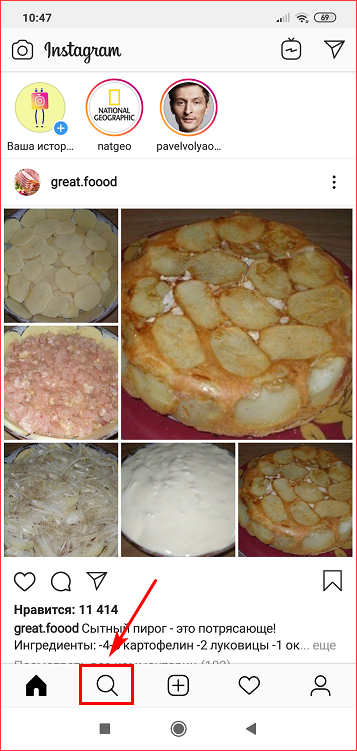
- Тапните на строку поиска и перейдите во вкладку «метки».
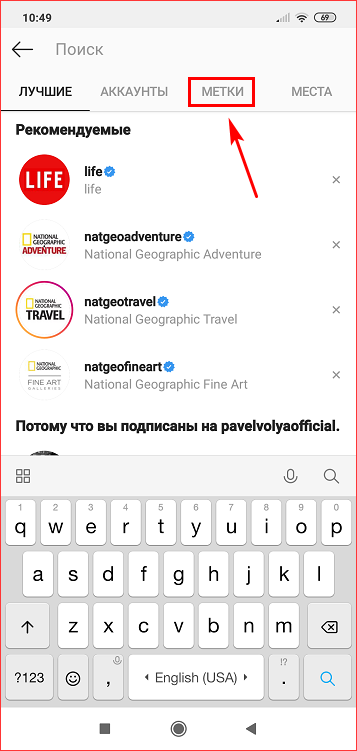
- Введите «пресеты бесплатно». Подтвердите запрос.

- Найдите подходящий пост, запишите значения настроек или скачайте документ с изображением.
Полезно знать. В социальной сети Инстаграм часто проходят конкурсы на розыгрыш пресетов – попытайте удачу.
Второй:
- Зайдите в мобильный браузер и откройте любой поисковик.
- Впишите «скачать пресеты». Щёлкните «Найти».
- Нажмите на гиперссылку интересного и безопасного сайта.
- Определитесь с понравившимися настройками на фото и скачайте документ.
На заметку. Поищите в группах Вконтакте раздачу «сохранённых» для Lightroom. Это и бесплатно, и безопасно.
Как установить и использовать
Итак, вы скачали на свой гаджет интересный пресет. Чтобы его использовать понадобится выполнить следующий алгоритм действий:
- Зайти в Google Маркет и отыскать через поисковую строку программу Adobe Lightroom.
- Установить её на телефон и запустить.
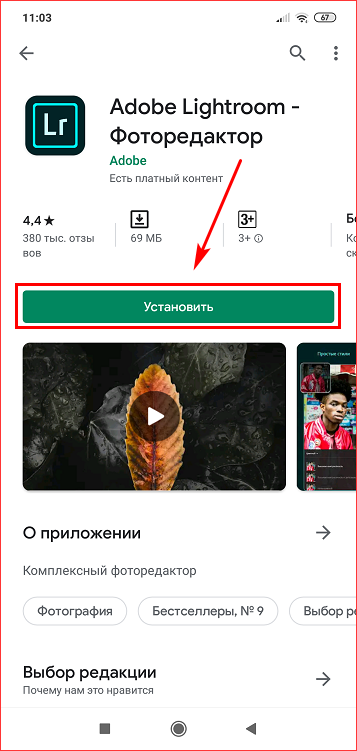
- Просмотреть или пропустить обучение.
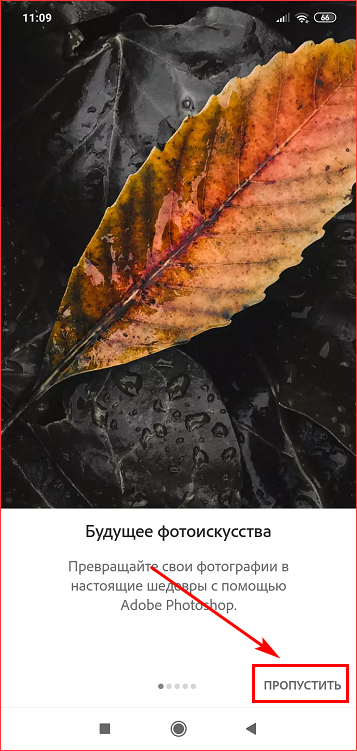
- Щёлкнуть на синий значок фотографии в нижней части экрана.
- Поставить галочку на нужном снимке с пресетом из галереи – «Добавить».
- Кликнуть на вкладку «Все фото» и тапнуть по добавленному файлу.
- Нажать на «три точки» в правом углу и выбрать «Скопировать настройки».
- Закрыть редактирование.
- Открыть картинку, которую нужно обработать.
- Зайти в меню через «три точки» и щёлкнуть «Вставить настройки».
- Доработать баланс, если нужно.
- Сохранить результат.
Интересно. Можно сразу экспортировать фотку с фильтром на страничку в Инстаграм. Для этого выберите «Поделиться – Instagram – Feed».
Есть возможность вместо «Скопировать настройки» нажать «Сохранить стиль» и задать ему имя, например «Пресет 1». На новом фото долистать до инструмента «Стили» и выбрать из категории «Наборы пользователя» соответствующие настройки.
Как создать уникальный пресет в Lightroom
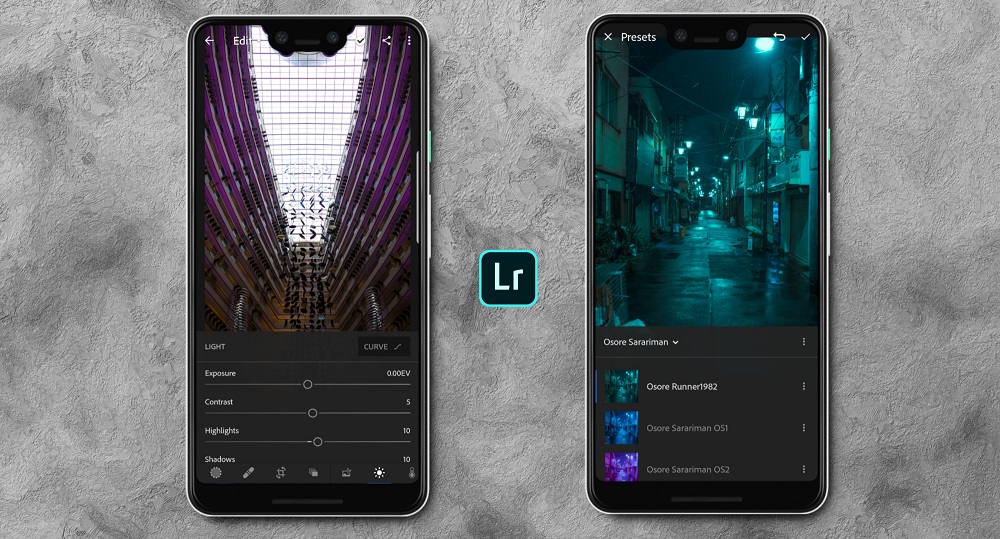
Если понимаете, что скачанный пресет «перемудрил», то создайте собственный фильтр. Для этого зайдите в Lightroom CC и загрузите необработанный снимок из галереи. Покрутите бегунки, чтобы получившийся результат вас устроил. Бегунки следующие:
- «Авто» — автоматический подбор значений для данного изображения.
- «Свет» — настройка экспозиции, увеличение или уменьшение контрастности, корректировка светлых областей и теней.
- «Цвет» — изменение цветности фотографии, оттенка (холодный или тёплый), красочность и насыщенность.
- «Эффекты» — подбор текстуры, добавление чёткости и виньетки по краям, удаление дымки.
- «Детали» — перемена резкости, устранение шума.
- «Оптика» — избавление от изъянов картинки и коррекция искажений.
- «Стили» — использование различных встроенных фильтров.
Полезно знать. Зажмите фотографию в фотошопе, чтобы сравнить результаты «до» и «после».
Вот и выяснилось для Instagram, как обрабатывать фото в Lightroom с помощью сохранённых пресетов. Всё довольно просто: найти, скачать, скопировать. Пользуйтесь данным руководством и радуйте своих подписчиков выдержанным бизнес-профилем в социальной сети.






